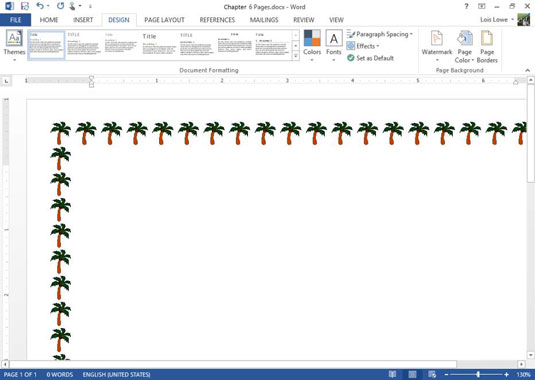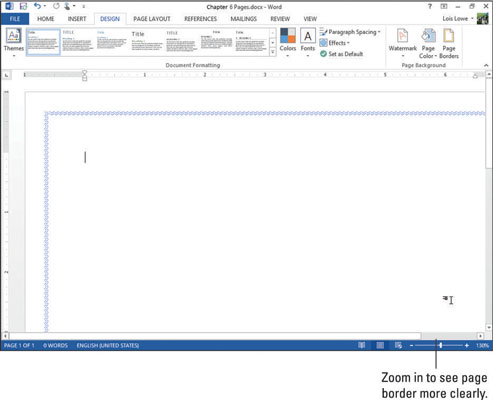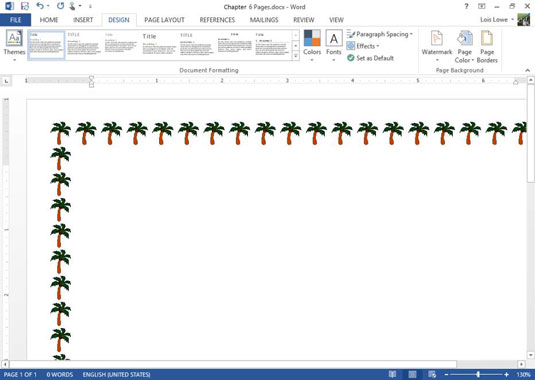Word 2013-ga kaasas olev piirdejoonis sisaldab mitmesuguseid väikeseid graafikat, mis näevad lehe servades korratuna head välja. Üks tore asi nende kasutamisel, erinevalt piltide käsitsi ümber äärisele paigutamisest, on see, et saate kogu äärise suurust korraga muuta, muutes väärtust kastis Width.
Lehekülg piiri on piiri, mis ilmub väljaspool marginaalid igal leheküljel. Piirikujutis on korduv väike kujutis, mis moodustab äärise ümber dokumendi veeriste väliskülje.
Lehekülje äärised on mõeldud eelkõige kaunistamiseks; saate kasutada mis tahes stiili, värvi ja joone paksust, mida soovite. Saate rakendada ka graafilisi ääriseid (või äärisjooni), mis kordavad mustrina väikest pilti.
Käivitage vajadusel Word ja käivitage uus tühi dokument.
Valige Kujundus → Lehe äärised.
Avaneb dialoogiboks Borders and Shading, kus on valitud vahekaart Lehekülje ääris.
Kerige jaotises Stiil alla ja valige topeltlaineline joon. Seejärel valige ripploendist Värv sinine, aktsent 5.
Kui sinise lainelise joone eelvaadet eelvaatealal ei kuvata, klõpsake nuppu Kast, et rakendada praegused sätted lehe kõikidele külgedele.

Mõnel joonestiilil on erinevad laiused, mille hulgast saate valida; 3. sammus valitud kahekordsel lainelisel joonel on saadaval ainult üks laius.
Täiendavaks harjutamiseks proovige klõpsata ikoonil Puudub ja seejärel eelvaatealal ühel või mitmel küljel. Nii rakendate lehe äärise ainult lehe teatud külgedele. Kui olete sellega katsetamise lõpetanud, klõpsake uuesti kastiikooni, et ääris uuesti kõikidele külgedele rakendada.
Klõpsake nuppu OK.
Ääris rakendatakse tühjale lehele. Soovi korral suumi sisse, et seda paremini näha.
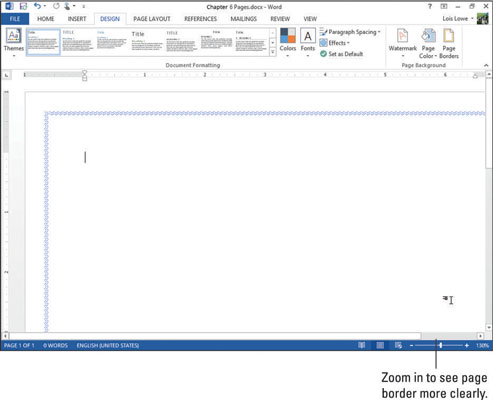
Lehekülje äärised, nagu paljud lehetaseme vorminguelemendid, ilmuvad ainult teatud vaadetes. Te ei näe neid mustandi-, veebipaigutuse ega kontuurivaates.
Dialoogiboksi Äärised ja varjundid uuesti avamiseks valige Kujundus → Leheääred.
Valige ripploendist Kunst palmipuud; laiuseks 28 punkti määramiseks klõpsake kasti Width allapoole suurendavat noolt; ja seejärel klõpsake nuppu OK.
Lehele rakendatakse palmipuu ääris.